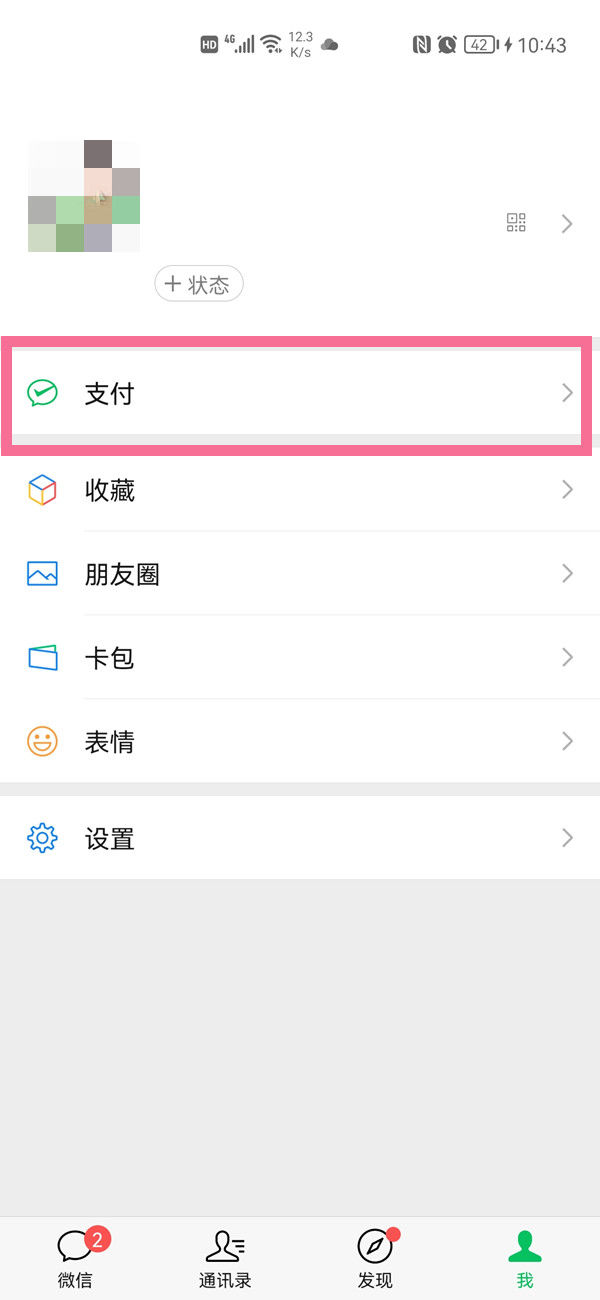此前,WP8.1版本的“微信Beta”迎来了v6.0.8更新。现在Win10手机/WP8.1平台“微信”v6.0.8正式版已经快速跟进更新。不过,也别高兴得太早。该版本不仅没有添加新功能,而且还删除了“聊天记录迁移”功能。因此,Win10版本的微信更新后,应用程序直接删除了聊天记录迁移功能,并且不支持Android和iOS上的WiFi迁移。 WP版微信成了一座孤岛,里面的聊天记录对你来说可能非常重要。下面的教程将帮助Win10手机用户备份和恢复微信聊天记录,但教程比较复杂。
软件名称:微信2015手机版V6.3.7.97 官方安卓版软件大小:31.4MB 更新时间:2015-11-25
以下是微博用户@MSP_甄心cherish整理的微信教程:
每个人的微信都可能存储着珍贵的聊天记录。不过WP的微信取消了聊天记录的迁移,并且没有提供其他聊天记录备份方式。因为我非常珍惜和那个人的微信聊天记录,所以我想出了这篇教程帖子。在之前的Build版本中,我写了备份记录的方法(http://blog.csdn.net/zmq570235977/article/details/48835701),但是在14295中还没有完全可用,所以我做了一些修改。废话很多,咱们进入正题吧。
阐明:
1.以下方法基于我个人测试,不一定适合所有用户和机型。如果由于此方法导致记录备份失败或丢失,我不承担任何责任。如果您遇到任何问题需要帮助,请联系微博@MSP_甄心cherish。谢谢
2、此方法暂时用于记录的备份和恢复。原文还无法在PC上查看。
3.测试环境为Lumia 640,Windows 10 MobileBuild14295+微信测试版本6.0.8。如果该方法不可用,微软会在发布新版本Build时及时跟进。 (测试,在Lumia950上将微信迁移到Build 14295下的SD卡后
4.这个方法(好像)不支持没有SD卡的WP用户,抱歉。
首先,确定您属于哪种类型的用户:
A、微信安装在手机上并且在SD卡上可以正常使用。
B、微信在手机上可以正常使用,但在SD卡上不能使用。
C、微信安装在SD卡上,可以正常使用。
下面的方法有点麻烦,不介意的话就继续看下去吧。
记录备份:
1.(用户C忽略此步骤)如果您是用户A或B,请先通过应用程序列表中的“存储”应用程序将微信安装位置移至SD卡。这个操作是有风险的,因为如果你的微信记录太大,移动可能需要很长时间甚至失败(也许?)。 (我不知道.
2、复制成功后,通过PC将文末提供的附件(文件)复制到SD卡根目录下。断开手机与电脑的连接。
3、在手机上打开“文件资源管理器”-SD卡,点击步骤2中复制的文件,在这个路径中输入:以“TencentWeChatLimited”开头的文件夹-“本地状态”-“存储”,这个就可以看到文件夹列表。文件夹数量为您登录的微信账号数量。
4.选择需要备份的微信账号,长按选择“复制到”,然后选择保存的文件夹,将记录复制到该文件夹(如SD卡下的Downloads文件夹)。这时候你可以做个双保险,通过USB在PC上将此文件夹备份一下。
PS:如何区分不同微信账号对应的文件夹:在文件夹列表中选择一个进入并查看“head_img”文件夹,其中对应的图片就是您的联系人列表
记录恢复:
5、这时候你可以卸载并重新安装微信(安装在SD卡上),甚至可以重置刷机。 (请务必确保记录已备份,如果要重置话机等操作,则无法在话机上选择备份位置)
6、在手机上打开“文件资源管理器”,点击步骤2中复制的文件,输入步骤3中名为“TencentWeChatLimited***”-“LocalState”的路径,并在该路径下手动创建“storage”文件夹。如果它已经存在,请转到下一步。
7、在手机上打开“文件资源管理器”,选择步骤4中备份的文件夹,长按选择“复制到”,通过附件(文件)打开复制位置,然后输入“TencentWeChatLimited*** ” - “本地状态” - “存储”。将备份的文件夹复制到此路径。 (PS:如果此时点击文件没有反应,请尝试双击文件。)
8. 如果您是用户A或C,则此步骤是可选的。如果您是用户B,则需要通过应用程序列表中的“存储”应用程序将微信安装位置移动到手机上。
至此,Windows 10 MobileBuild 14295上微信记录的备份和恢复操作已经完成。
下载附件:
http://pan.baidu.com/s/1bpocXfp
以上就是Win10手机版微信中如何备份和恢复微信聊天记录的教程。有需要的朋友可以参考这篇文章。希望对大家有帮助!